
TP-Link TD serisi modem kurulumu, internet bağlantısını hızlı ve güvenli bir şekilde yapılandırmak isteyen kullanıcılar için oldukça pratik bir süreçtir.
Bu modem serisi, kullanıcı dostu arayüzü sayesinde teknik bilgiye ihtiyaç duymadan kolayca kurulabilir. Kuruluma başlamak için cihazı bilgisayarınıza bağlayarak tarayıcınızdan 192.168.1.1 adresine giriş yapmanız yeterlidir. Ardından, servis sağlayıcınızdan aldığınız PPPoE bilgilerini girerek bağlantıyı aktif hale getirebilir ve kablosuz ağ ayarlarınızı özelleştirerek güvenli bir internet deneyimi oluşturabilirsiniz. Bu yazıda, TP-Link TD serisi modemlerin kurulum adımlarını detaylı şekilde inceleyeceksiniz.
TP-Link TD serisi modemler, kullanıcı dostu arayüzleri ve kolay kurulum adımlarıyla ev ve küçük ofis kullanıcıları için ideal bir internet çözümüdür. Bu modemler, ADSL bağlantı desteği sunarak hem kablolu hem de kablosuz internet erişimi sağlar. Kurulum süreci, modem arayüzüne giriş yaparak servis sağlayıcınızdan aldığınız PPPoE bilgilerini girmeniz ve ardından kablosuz ağ ayarlarını yapılandırmanızla tamamlanır. Güvenli bir bağlantı için güçlü bir Wi-Fi şifresi belirlemek ve modem yazılımını güncel tutmak da önemlidir. TP-Link TD serisi, istikrarlı performansı ve pratik kurulumu sayesinde kullanıcıların internet deneyimini sorunsuz hale getirir.
TP-Link TD Serisi Modem Kurulumu Nasıl Yapılır
Tp-LİNK TD modem serisi için modem kurulumu aşağıda belirttiğim adımlar ile yola çıkabilirsiniz. Tüm Tp-Link TD serisi hemen hemen aynı arayüze sahiptir.
Modem ile bağlantı kurmanız gerekiyor.
Bilgisayar ile Wi-fi ile bağlantı sağlayabilirsiniz yada Ethernet kablosunu modem ile PC arasına takınız.
- Bilgisayarınız dan WEP tarayıcısı açarak adres satırına 192.168.1.1 yazarak Enter butonuna tıklayınız.
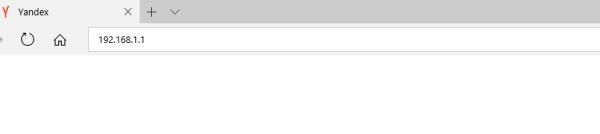
- Ekrana Tp-Link modem arayüzü gelecektir. Bu alanda giriş için kullanıcı adı ve şifre isteyecek.
Modem TTneT modemi ise;
- Kullanıcı adı : admin
- Şifre: ttnet
yada;
- Kullanıcı adı: admin
- Şifre: turktelekom
yada;
- Kullanıcı adı: admin
- Şifre : admin
Olarak giriş sağlayınız.
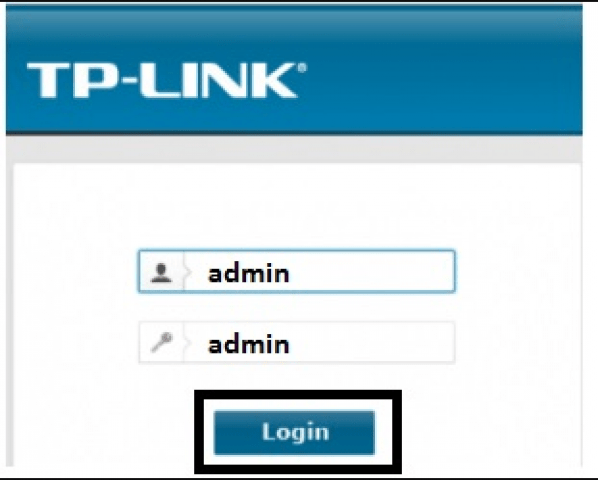
TP-Link TD Serisi Modem Kurulumu Nasıl Yapılır
- Gelen arayüz menüsü ingilizce olarak gelebilir.
- Gelen bu menünün sol kısmında yer alan ‘Quick Setup’ sekmesine tıklayınız.
- Gelen menüde ise ‘Next’ butonuna basarak sonra gelen ‘Quick Setup-Operation Mode’ sayfasında, ‘Choose Operation Mode’ bölümünde ‘ADSL Modem Router Mode’ seçeneğini seçin ve sonra ‘Next’ butonuna tıklayınız.
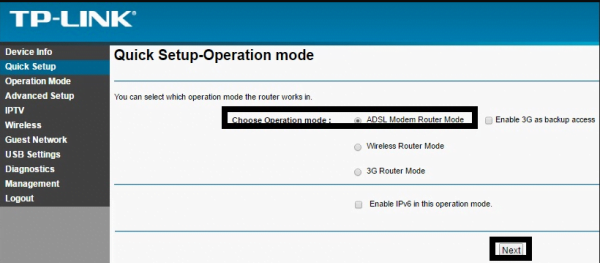
- Gelen menüden ise PPP Username kısmına internet hizmeti aldığınız firmanın size gönderdiği kullanıcı adınızı ve ve şifrenizi yazınız. Kullanıcı adınızın sonuna uzantınızı eklemeniz gerekiyor.
- Bu bilgileri yazdıkdan sonra “Next” butonuna tıklayınız.
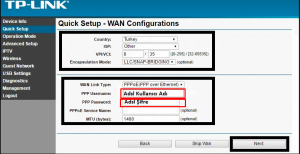
TP-Link TD Serisi Modem Kurulumu Nasıl Yapılır
TP-Link TD Serisi Modem Kurulumu başlıklı yazımızda, ADSL modemlerin temel kurulum adımlarını ve kablosuz ağ yapılandırmalarını detaylı şekilde ele aldık. Ancak daha kompakt ve taşınabilir bir çözüm arayan kullanıcılar için farklı modeller de mevcuttur. Bu kapsamda, Tp Link TL-WR702N router kurulumu makalemizde, mini boyutlarıyla dikkat çeken bu cihazın nasıl yapılandırılacağını adım adım öğrenebilir, seyahatlerde ya da geçici ağ ihtiyaçlarında nasıl etkili bir çözüm sunduğunu keşfedebilirsiniz. Her iki içerik birlikte değerlendirildiğinde, TP-Link ürün ailesiyle ilgili kapsamlı bir kurulum rehberine ulaşmanız mümkün olacaktır.
Not: Kurulum işlemleriniz bu şekilde internete giriş sağlayabilirsiniz.
İnternet bağlantınız gelmez ise yazmış olduğunuz kullanıcı adı ve şifrenizi kontrol ediniz.
Eksiklik yada hata var ise internet hizmeti aldığınız firma ile iletişim kurmanız gerekiyor.
Ethernet kablosunu çıkartarak wi-fi ile bağlantı kurabilirsiniz.
Modem üzerinde ADSL ışığının mutlaka sabit yanması gerekiyor. Sabit yanmaz ise internet hizmeti aldığınız firma ile iletişim kurmanız gerekiyor.
Kurulum tamamlandığında, TP-Link TD serisi modeminiz hem kablolu hem de kablosuz olarak internete bağlanmaya hazır hale gelecektir. Yardımcı olmamı istediğiniz başka bir model veya adım varsa, birlikte ilerleyebiliriz.
25 Haziran 2025 Güncellemesi: Bu içerik, doğruluğu sağlamak ve süreçteki değişiklikleri yansıtmak için güncellendi.



